Bagaimana cara memindahkan grafik tertentu ke lembar baru di Excel?
Setelah membuat bagan di lembar kerja, Anda dapat memindahkan bagan ini ke lembar kerja lain sesuai kebutuhan. Pada artikel ini, kami akan menunjukkan cara memindahkan grafik tertentu ke lembar baru di Excel.
Pindahkan grafik ke lembar baru di Excel
 Pindahkan grafik ke lembar baru di Excel
Pindahkan grafik ke lembar baru di Excel
Anda dapat melakukan hal berikut untuk memindahkan bagan tertentu ke lembar baru di Excel.
1. Pilih grafik yang ingin Anda pindahkan ke lembar baru.
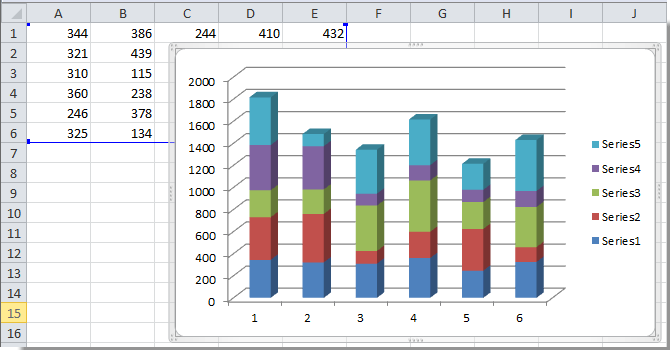
2. Setelah memilih grafik, file Alat Bagan tab diaktifkan. Silakan klik Mendesain > Pindahkan Bagan. Lihat tangkapan layar:

3. Dalam Pindahkan Bagan kotak dialog, Anda perlu:
1). Jika Anda ingin memindahkan grafik ke lembar grafik baru, silakan centang Sheet baru opsi, masukkan nama sheet dan klik OK tombol;
2). Jika Anda hanya ingin memindahkan bagan sebagai objek ke lembar kerja yang sudah ada di buku kerja saat ini, pilih Objek di opsi, tentukan lembar kerja dalam daftar drop-down, dan terakhir klik OK tombol. Lihat tangkapan layar:

Setelah mengklik OK tombol, bagan akan dipindahkan ke lembar sesuai keinginan Anda.
Alat Produktivitas Kantor Terbaik
Tingkatkan Keterampilan Excel Anda dengan Kutools for Excel, dan Rasakan Efisiensi yang Belum Pernah Ada Sebelumnya. Kutools for Excel Menawarkan Lebih dari 300 Fitur Lanjutan untuk Meningkatkan Produktivitas dan Menghemat Waktu. Klik Di Sini untuk Mendapatkan Fitur yang Paling Anda Butuhkan...

Tab Office Membawa antarmuka Tab ke Office, dan Membuat Pekerjaan Anda Jauh Lebih Mudah
- Aktifkan pengeditan dan pembacaan tab di Word, Excel, PowerPoint, Publisher, Access, Visio, dan Project.
- Buka dan buat banyak dokumen di tab baru di jendela yang sama, bukan di jendela baru.
- Meningkatkan produktivitas Anda sebesar 50%, dan mengurangi ratusan klik mouse untuk Anda setiap hari!

